Diesen Artikel bewerten :
5/5 | 1 Hinweis
Dieser Artikel war hilfreich für Sie ?
Ja
Nicht
Vous avez noté 0 étoile(s)
Sommaire
Procédure
Divi builder ist in unserenWordpress-Webhosting-Angeboten enthalten. Wenn Sie Unterstützung für DIVI builder wünschen, müssen Sie eine Lizenz direkt auf der Elegent theme Divi-Website erwerben.
LWS stellt Ihnen 3 Premium-Plugins von Elegant Themes zur Verfügung (Divi, Bloom und Monarch). Diese werden regelmäßig aktualisiert. Als Kunde bei LWS haben Sie kostenlosen Zugang zu diesen Plugins, wenn Sie bei der Installation des Wordpress CMS mit unserem Auto-Installer die Distribution 'Divi Builder' auswählen.
Wenn Sie ein cPanel-Paket haben oder bereits eine Wordpress-Installation mit dieser Distribution durchgeführt haben, aber keinen Zugang zu allen Themen oder Updates haben, bitte ich Sie, uns dies mitzuteilen und uns die Zugangsdaten für den Administrationsbereich Ihrer Wordpress-Website mitzuteilen, damit ein Techniker die Lizenz aktualisieren kann.
Achtung: Sie müssen eine Elegant Themes-Lizenz erwerben, um den Support in Anspruch nehmen zu können. LWS bietet keinen Support für diese Produkte.
Divi Leads ist ein unglaublich nützliches Split-Test- und Conversion-Optimierungssystem, das durch leistungsstarke Statistiken und Ideen unterstützt wird, die Ihnen dabei helfen, das versteckte Potenzial Ihrer Website zu erschließen. Mithilfe einfacher Tests können Sie aussagekräftige Designentscheidungen treffen, die dazu beitragen, das Engagement der Nutzer und den Umsatz zu steigern. Split Testing ist etwas, das jeder tun sollte!
Die Idee hinter Split Testing ist einfach: Sie nehmen eine Änderung an Ihrer Seite vor (z. B. Änderung des Textinhalts, der Größe, der Farbe oder der Positionierung) und testen dann diese Änderung im Vergleich zur ursprünglichen Version, um zu sehen, welche Variation die besten Ergebnisse liefert. Betrachten wir eine klassische Verkaufsseite. Ganz oben haben wir unsere Verkaufsargumentation in Form einer Überschrift (mithilfe des Moduls Kopf zeile in voller Breite), gefolgt von einer Liste von Kundenaussagen (mithilfe des Moduls Kundenaussagen), gefolgt von einer Verkaufsschaltfläche (mithilfe des Moduls Call-to-Action). Das Ziel der Seite ist es, möglichst viele Menschen dazu zu bringen, auf Ihre Verkaufstaste zu klicken und Ihr Produkt zu kaufen. Aber wie können Sie feststellen, ob Ihre Verkaufsseite wirklich effektiv ist? Wie können sich verschiedene Wertangebote im Titel auf die Absprungrate auswirken? Wie können unterschiedliche Aussagen die Kaufbereitschaft eines Besuchers beeinflussen? Wie können Größe, Farbe und Position Ihrer Verkaufstaste auf der Seite die Klickbereitschaft eines Besuchers beeinflussen? Jedes dieser Elemente kann in ein Thema für einen Split-Test umgewandelt werden, um genau herauszufinden, wie sie sich auf die Konversionsrate zu unserem gewünschten Ziel auswirken.

Split-Tests bestehen aus zwei Hauptelementen: Dem Thema und dem Ziel. Das Thema ist das Element, das Sie testen, und das Ziel ist, herauszufinden, wie Sie den Erfolg auf Ihrer Seite zuordnen. Im obigen Beispiel könnten wir das Modul "Kopfzeile in voller Breite" als Testthema und das Modul "Schaltfläche " als Ziel verwenden. Anschließend können Sie verschiedene Variationen Ihres Titels einrichten, um zu verstehen, wie sich jede Version auf die relevanten Statistiken über das Engagement der Nutzer auswirkt. Ein effektiverer Titel führt zu einem höheren Nutzerengagement, einer niedrigeren Absprungrate und diese engagierten Nutzer werden häufiger auf Ihre Verkaufstaste klicken. Da wir das Modul Call-to-Action als Ziel gewählt haben, wird Divi Leads die Klicks auf den CTA-Button verfolgen (neben anderen grundlegenden Statistiken). Jede Version Ihres Testobjekts wird verschiedenen Besuchern gezeigt und im Laufe der Zeit werden Unterschiede in den Konversionsraten sichtbar werden. Anhand dieser Statistiken können Sie eine fundierte Entscheidung darüber treffen, welcher Titel am erfolgreichsten ist. Dieser Test wird uns zeigen, wie die verschiedenen Versionen unserer Überschrift die Klickraten auf unsere Schaltfläche beeinflussen, und wir können eine fundierte Entscheidung über die bessere Version treffen. ähnliche Tests können für jedes Element Ihrer Seite durchgeführt werden und die Gesamtumwandlungsrate Ihrer Seite sprunghaft erhöhen!
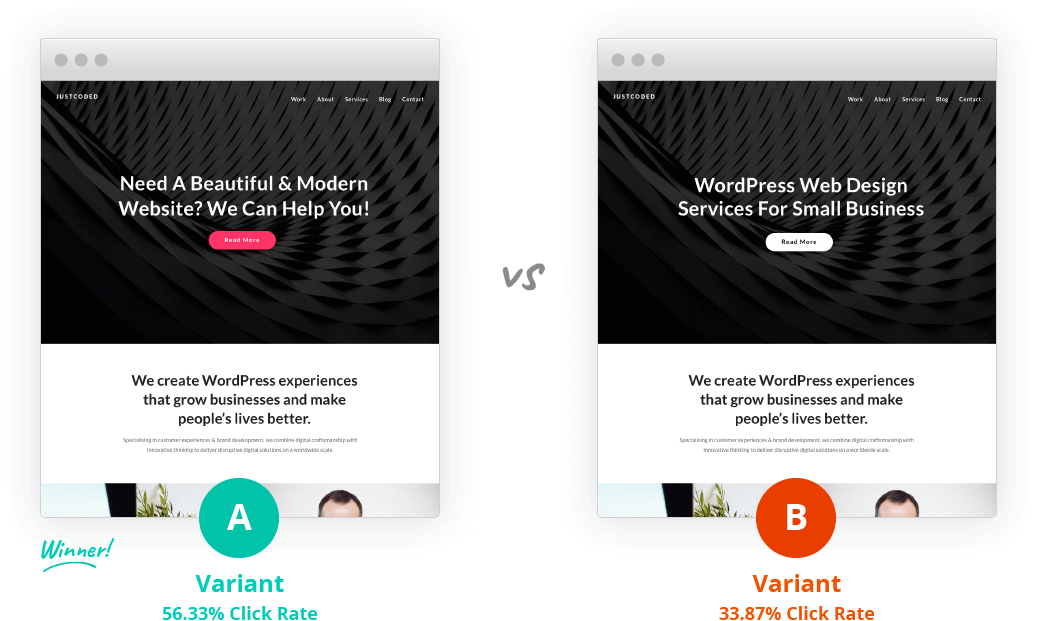
Um einen Split-Test zu starten, öffnen Sie die Einstellungen der Divi Builder-Seite und aktivieren Sie die Split-Test-Funktion. Nachdem Sie auf"Speichern" geklickt haben, werden Sie aufgefordert, Ihren Test einzurichten. Während dieses Vorgangs werden Sie aufgefordert, zwei Dinge zu tun: 1) Wählen Sie Ihr Split-Test-Thema und 2) Wählen Sie Ihr Split-Test-Ziel. Das Thema ist das Element, das Sie testen möchten. Dieses Element wird dupliziert, so dass Sie verschiedene Variationen einrichten können, von denen jede verschiedenen Besuchern gezeigt wird. Das Ziel ist das, was Ihre Besucher auf Ihrer Seite tun sollen. Je nachdem, welches Ziel Sie wählen, wird Divi Leads die relevanten Statistiken verfolgen. Wenn Sie beispielsweise eine Landingpage testen und Ihr Ziel darin besteht, Leads mithilfe des Moduls Email Optin zu gewinnen, dann können Sie das Modul Email Optin auf Ihrer Seite als Ziel auswählen. Divi Leads wird dann verfolgen, wie sich jede Ihrer Betreffvariationen auf die E-Mail-Optin-Konversionsraten auswirkt. Wenn der Zweck Ihrer Seite darin besteht, Artikel über Ihren WooCommerce-Shop zu verkaufen, dann können Sie das eCommerce-Modul als Ziel auswählen. In diesem Fall wird Divi Leads die Verkäufe verfolgen. Wenn Sie eine einfache Seite mit einem Standard-Aktionsaufruf-Button haben, auf den die Nutzer klicken sollen, dann können Sie das entsprechende Aktionsaufruf- oder Button-Modul als Ziel zuweisen und Divi Leads wird die Klickraten verfolgen. Jedes Modul, jede Reihe oder jeder Abschnitt kann als Ziel zugewiesen werden. Sie können sogar Ihr Testthema als Ziel zuweisen.
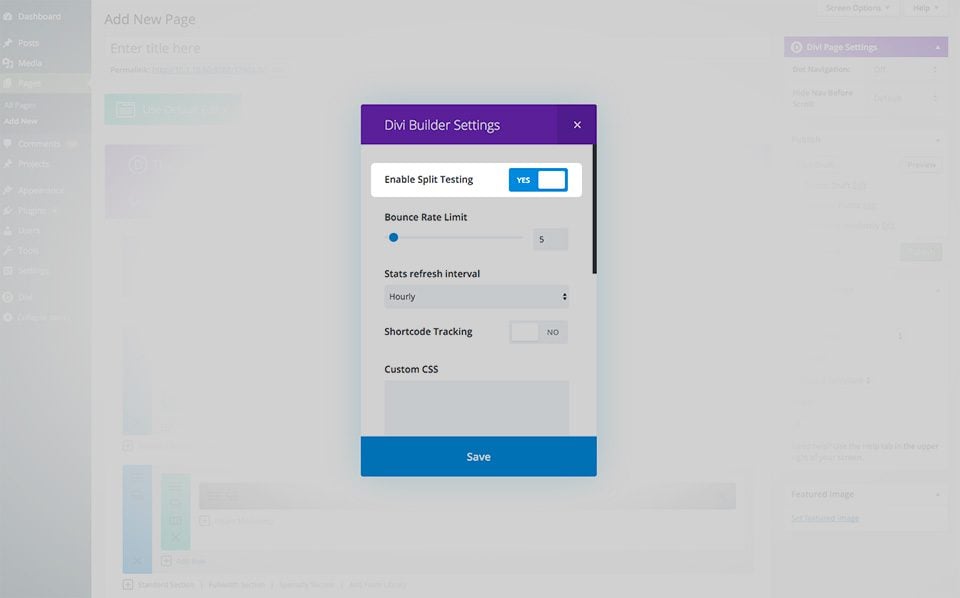
Das erste, was Divi Leads von Ihnen verlangt, ist die Auswahl Ihres Testobjekts. Alles, was sich auf Ihrer Seite befindet, kann getestet werden. In Divi kann Ihr Testobjekt jedes Modul, jede Reihe oder jeder Abschnitt sein. Sobald Sie Ihr Testthema ausgewählt haben und Ihr Split-Test beginnt, wird Ihr Testthema dupliziert und Sie können damit beginnen, die andere Variation einzurichten. Dabei können Sie eine beliebige Anzahl von Änderungen vornehmen und testen, einschließlich Inhalt, Design und Positionierung. Sie können eine beliebige Anzahl von Variationen vornehmen, indem Sie einfach das Testthema duplizieren. Sie können z. B. 10 verschiedene Überschriften auf einmal testen, indem Sie Ihr Modul für Überschriften in voller Breite testen, das Testobjekt duplizieren und die 10 Variationen einrichten.

Als Nächstes werden Sie von Divi Leads aufgefordert, Ihr Ziel auszuwählen. Alles, was sich auf Ihrer Seite befindet, kann als Ziel verwendet werden. In Divi kann Ihr Ziel jedes Modul, jede Reihe oder jeder Abschnitt sein. Je nachdem, welches Element Sie als Ziel auswählen, wird Divi Leads die relevanten Statistiken über das Engagement der Nutzer verfolgen. Im Laufe der Zeit werden Sie in der Lage sein zu sehen, wie sich jede Version Ihres Testobjekts auf die Konversionsrate zu Ihrem spezifischen Ziel auswirkt. Wenn Sie beispielsweise Ihre Kopfzeile in voller Breite als Testperson und Ihr Call-to-Action-Modul als Ziel gewählt haben, wird Divi Leads verschiedene Versionen Ihrer Kopfzeile in voller Breite verschiedenen Besuchern anzeigen und verfolgen, wie oft jeder dieser Besucher auf Ihr Call-to-Action-Modul klickt. Mit der Zeit kann es offensichtlich werden, dass eine Version Ihres Headers in voller Breite die Klickrate erhöht. Wählen Sie Ihr Ziel aus, indem Sie es mit der Maus anklicken.

Sobald Sie Ihren Split-Test eingerichtet haben, müssen Sie warten, bis die Traffic-Statistiken gesammelt wurden. Divi Leads wird jede Variation Ihres Testthemas verschiedenen Besuchern zeigen und Informationen für jeden einzelnen Besucher sammeln. Sie können die Ergebnisse Ihrer aktuellen Tests einsehen, indem Sie auf das Statistik-Symbol oben im Divi Builder klicken.
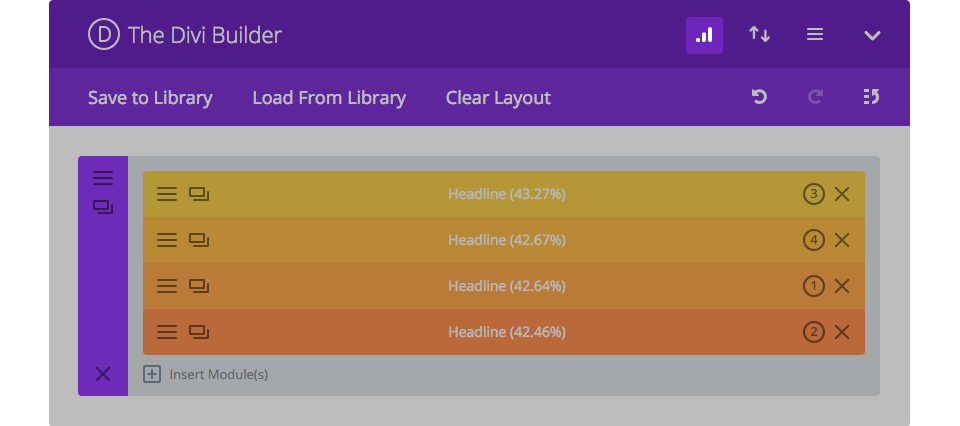
Je nachdem, welches Ziel Sie wählen, wird Divi Leads verschiedene Statistiken verfolgen:
Klicks
Dies zeigt Ihnen, wie oft Ihr Ziel angeklickt wurde. Die Klickrate wird berechnet durch : Klicks / Impressionen.
Verkäufe
Dies zeigt Ihnen, wie oft ein WooCommerce-Produkt gekauft wurde. Die Verkaufsrate wird berechnet durch: Verkäufe / Impressionen.
Conversions
Dies zeigt Ihnen, wie oft ein Formular abgeschickt wurde (z. B. ein Kontaktformular oder ein E-Mail-Optin-Formular). Die Konversionsrate wird nach Conversion / Impressionen berechnet.
Absprungrate (Bounce Rate)
Dies zeigt Ihnen, wie oft Besucher auf Ihrer Seite bleiben und wie oft sie abspringen. Ein Besucher gilt als "Abspringer", wenn er auf Ihrer Seite landet und gleich wieder abspringt, ohne einen Ihrer Inhalte zu konsumieren. Die Absprungrate wird nach Bounces / Impressions berechnet. Niedrigere Bounce-Raten sind höher als hohe Bounce-Raten.
Lesen
Dies zeigt Ihnen, wie oft die Besucher Ihr Ziel lesen. Wenn Sie beispielsweise einen Textbaustein am Ende Ihrer Seite als Ihr Ziel festlegen, zeigt Ihnen die Leserate, wie viele Besucher auf Ihrer Seite gescrollt und diesen Textbaustein gelesen haben. Die Leserate wird nach Lesungen / Impressionen berechnet.
Ziel Engagement
Diese Statistik ist etwas anders, da sie das Thema des Tests überhaupt nicht berücksichtigt. Der einzige Zweck dieser Statistik ist es, die Wirkung Ihres Ziels zu ermitteln, unabhängig von allen anderen Faktoren. Die Engagement-Rate wird durch Ziele lesen / Ziele drucken berechnet. Beispielsweise kann ein Proband, der einen Test erfolgreich absolviert, durch ein völlig unattraktives Ziel konterkariert und ignoriert werden.
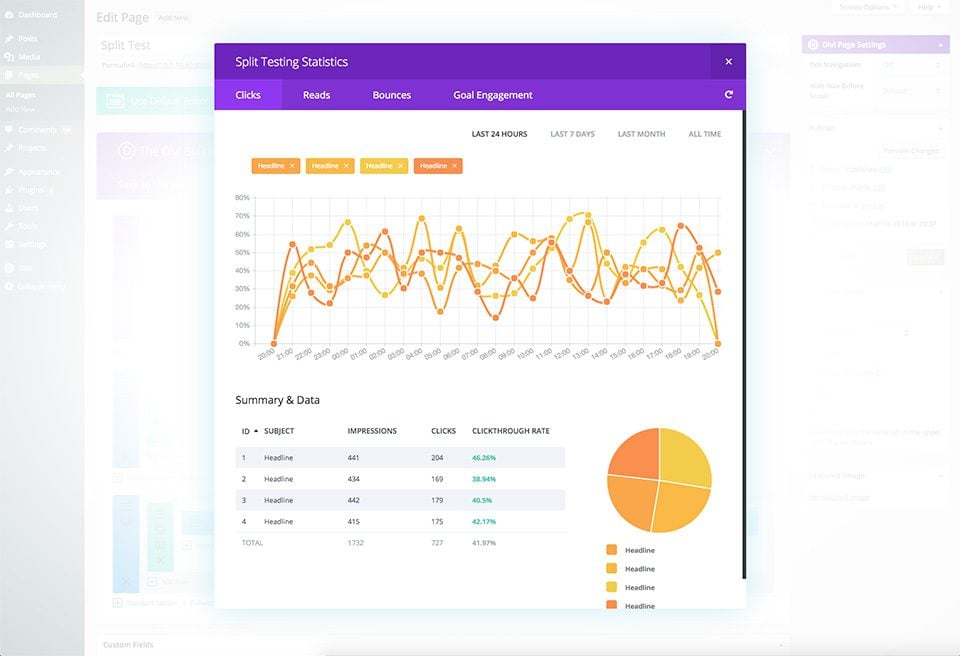
Sobald Ihr Test genügend Statistiken gesammelt hat und Sie entschieden haben, welche Variation Ihrer Testperson am effektivsten ist, können Sie den Test beenden und entscheiden, welche Version Sie behalten möchten. Um einen Test zu beenden, klicken Sie einfach mit der rechten Maustaste auf die Testperson und wählen Sie"Split Test beenden" oder deaktivieren Sie das Split Testing in den Einstellungen auf der Divi Builder-Seite. Klicken Sie einfach mit der Maus auf das Testobjekt, das Sie behalten möchten. Divi Leads wird die verbleibenden Betreffzeilen löschen und der Test ist beendet.
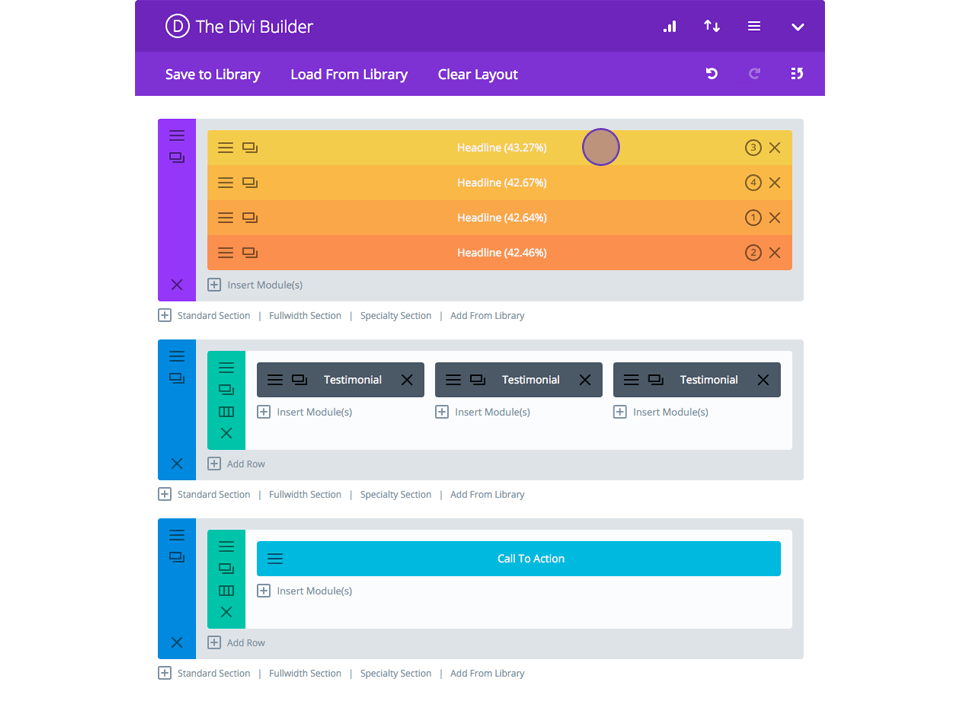
Sobald Split Testing für die aktuelle Seite aktiviert wurde, erscheinen einige bedingte Optionen im Pop-up Einstellungen der Divi Builder-Seite. Diese Einstellungen sind:
Bounce Rate Limit.
Diese Rate wirkt sich darauf aus, was als abgelehnter Besucher gilt / nicht gilt. Abgeprallte Besucher bestimmen die Absprungrate der Seite, was eine hervorragende Messgröße für die Bestimmung des Gesamtniveaus der Besucherbindung ist. Wenn ein Besucher auf Ihrer Seite landet und gleich wieder geht, wird dieser Besucher als "Abspringer" betrachtet und Ihre Absprungrate steigt. Je niedriger Ihre Absprungrate ist, desto besser. Die Grenze für die Absprungrate legt fest, was als Absprungbesucher gilt. Standardmäßig gilt jeder Besucher, der auf Ihrer Seite landet und innerhalb von 5 Sekunden wieder abreist, als Abspringer. Sie können diesen Wert jedoch mithilfe der Einstellung Bounce Rate Limit ändern.
Intervall für die Aktualisierung der Statistiken
Wenn ein Split-Test ausgeführt wird, verfolgt Divi Leads die relevanten Statistiken zum Benutzerengagement, die im Statistikfenster angezeigt werden sollen. Standardmäßig werden diese Statistiken einmal pro Stunde aktualisiert und in der WP-Datenbank zwischengespeichert. Wenn Sie jedoch die von Divi Leads beanspruchte Serverressource reduzieren möchten, können Sie diese Häufigkeit auf einmal pro Tag reduzieren.
Verfolgung von Shortcodes
Die Verfolgung von Shortcodes wird verwendet, um Off-Page-Ziele zu verfolgen. Platzieren Sie das Divi Leads Shortcode-Tracking auf einer beliebigen Seite Ihrer Website und Divi Leads verfolgt die Besuche auf dieser Seite als separate Konversionsmessung.
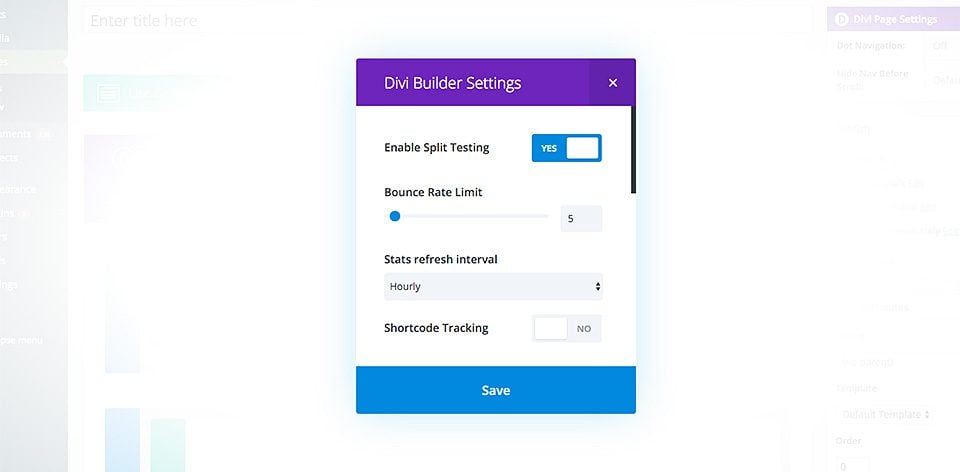
Das Shortcode-Tracking kann verwendet werden, um Off-Page-Ziele zu verfolgen. Das sind Ziele, die außerhalb der zu testenden Seite existieren. Nehmen wir zum Beispiel an, Sie testen die Seite zur Leadgenerierung Ihres Softwareanbieters. Sie haben einen neuen Test mit einem Modul für Kopfzeilen in voller Breite als Thema und einem Modul für Optin-E-Mails als Ziel erstellt. Der Zweck dieser Seite besteht darin, E-Mails zu sammeln, die in Ihr CRM-System importiert werden sollen. Sobald sie in das CRM-System importiert wurden, wird eine automatisierte E-Mail-Marketingkampagne gestartet, deren Ziel es ist, die Person über eine separate Seite zum Kauf Ihrer Software zu bewegen. Sobald der Verkauf abgeschlossen ist, werden die Kunden auf eine Dankes-/Bestätigungsseite auf Ihrer Website weitergeleitet. In diesem Fall konzentriert sich der anfängliche Test auf die Messungen auf der ersten Seite unseres Trichters. Mithilfe des Shortcode-Trackers können Sie jedoch auch verfolgen, wie viele Personen den Verkaufstrichter vervollständigen und Ihr Produkt kaufen. Kopieren Sie einfach den Tracking-Shortcode und fügen Sie ihn in den Inhalt der letzten Seite der Dankeschön-Seite ein, und Divi wird diese Metrik mithilfe derselben Logik verfolgen. Der Shortcode-Tracker kann verwendet werden, um eine beliebige Anzahl von Dingen zu verfolgen. Er kann verwendet werden, um Verkäufe in E-Commerce-Plugins von Drittanbietern zu verfolgen, Leads, die durch ein Opt-in-System von Drittanbietern generiert wurden, oder alles andere übrigens!
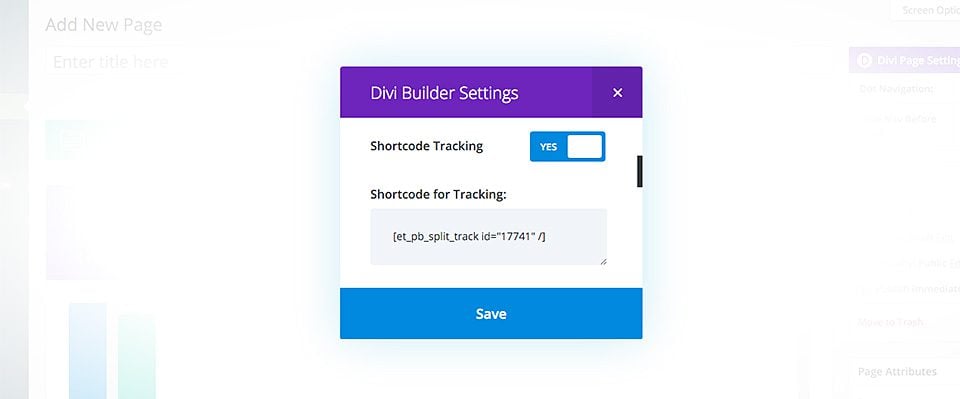
Sie wissen jetzt, wie Sie Ihre Seiten mithilfe von Split Testing testen können. Sie gewinnen dadurch wertvolle Statistiken und Informationen, mit denen Sie Ihre Konversionsraten steigern können.
Bis bald für ein neues Tutorial!
Speichern und Laden von benutzerdefinierten Vorlagen aus Divi.
> Besuchen Sie das Hilfethema Elegant Themes Divi
Diesen Artikel bewerten :
5/5 | 1 Hinweis
Dieser Artikel war hilfreich für Sie ?
Ja
Nicht
3mn von Lesen
Die Divi-Bibliothek
3mn von Lesen
Wie installiere ich das Divi Builder Plugin?
3mn von Lesen
Überblick über die Divi Builder-Schnittstelle
3mn von Lesen
Den Divi Builder Rolleneditor verwenden